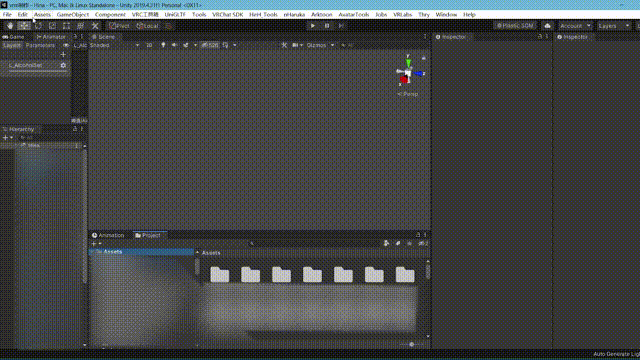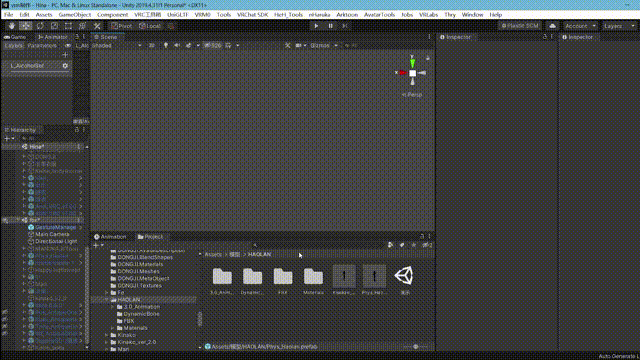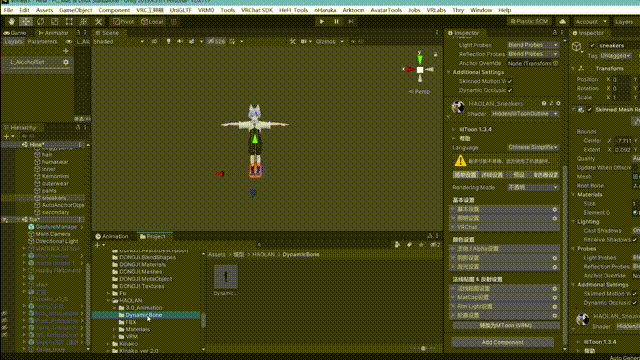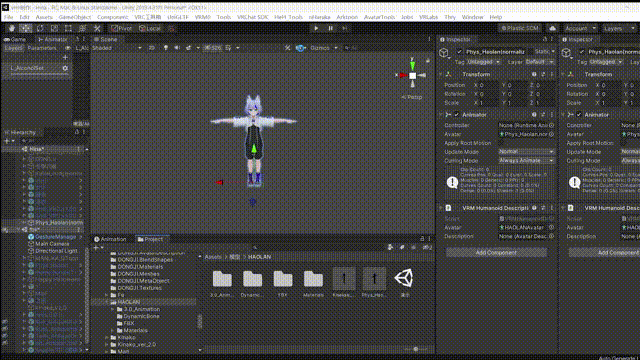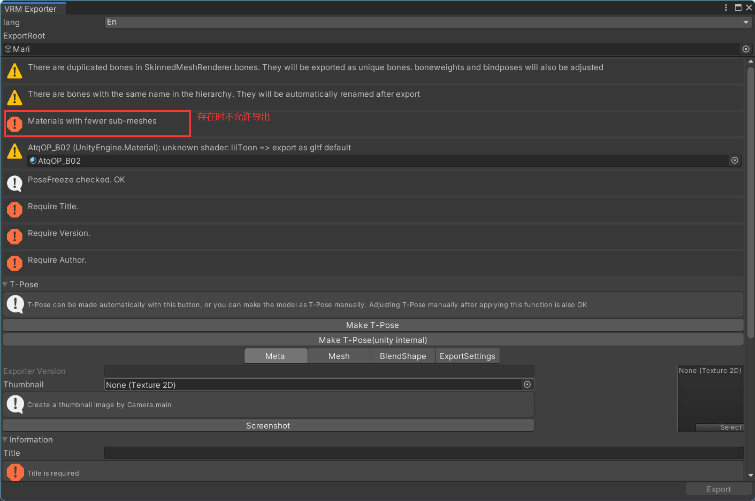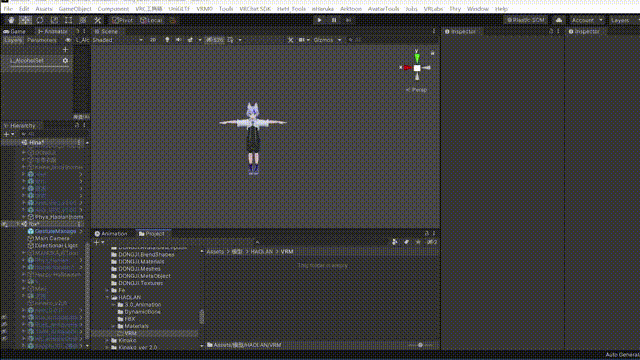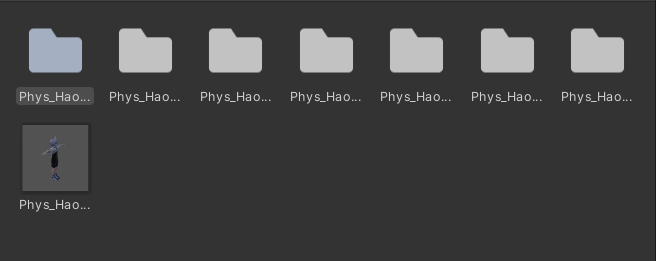二、开始转换
一、载入univrm插件
载入我们下载好的univrm插件:载入我们下载好的 univrm 插件:
将UnityPackage导入进我们的工程中:将 UnityPackage 导入进我们的工程中:
载入后会在工具栏显示vrm工具,如果没有就重启一下unity,如果还没有检查一下是不是报错了
二、准备模型,简单处理
准备好我们的vrc模型 ,并用工具进行简单处理。
本教程使用入门包教程中所使用的模型HAOLAN,本教程使用入门包教程中所使用的模型 HAOLAN,参考以下文章:https://docs.vrcd.org.cn/books/vrchat/page/b9228
将模型预制件进行T-pose初始操作,我们可以点击模型的预制件后用VRM0下的T-pose进行操作我们可以点击模型的预制件后用 VRM0 下的 T-pose 进行操作
操作后我们可以在场景中看到初始化后的预制件
此时的预制件已经替换了组件以及清除了不需要的组件
三、二次处理,载入VRM组件
初次处理的模型没有达到VRM打包条件,需要二次处理,我们需要进行一次导出自动生成打包件
使用VRM0中的Export进行一次导出使用 VRM0 中的 Export 进行一次导出
此处额外补充使用liltoon着色器的模型提前渲染材质的操作,首先找到模型的材质球,此材质球需要使用liltoon着色器,点击下方的 转换为MToon 将材质渲染并收集到固定文件夹以备后续使用
此后我们可以将渲染的材质球替换原来的材质球
导出时主题、作者、简介需要填充字符,否则不允许导出
如果导出时出现以下警告:
这是你的模型
我们可以在目标文件夹找到初次打包的VRM文件
我们将他重新导入到工程当中,使用VRM0中的Import进行导入使用 VRM0 中的 Import 进行导入
这时我们就可以看见解包出来的文件
如果导入后时出现以下情况: